行の追加および削除
EnableEditButtons および EnableAddDeleteButtons プロパティを使用して、アドバンスグリッドの行を追加および削除できます。EnableEditButtons プロパティを true に設定した場合、Mashup Builder のコンフィギュレーションに EnableAddDeleteButtons プロパティが表示されます。このプロパティを true に設定した場合、グリッドツールバーに「追加」および「削除」ボタンが表示され、これらを使用して行を追加または削除できます。
行の追加および削除を設定した場合、DeletedTable プロパティも使用可能になります。このプロパティは、削除された行をサービスにバインドするときに使用します。
|
|
「追加」ボタンと「削除」ボタンの処理は行データの破損や上書きを防止するために切り離されているので、この 2 つのボタンを同時に使用することはできません。
|
ツールバーの「編集」をクリックすると、「追加」、「保存」、および「キャンセル」が表示されます。さらに、グリッドの左側に列が表示され、各セルにチェックボックスが表示されます。
以下に例を示します。

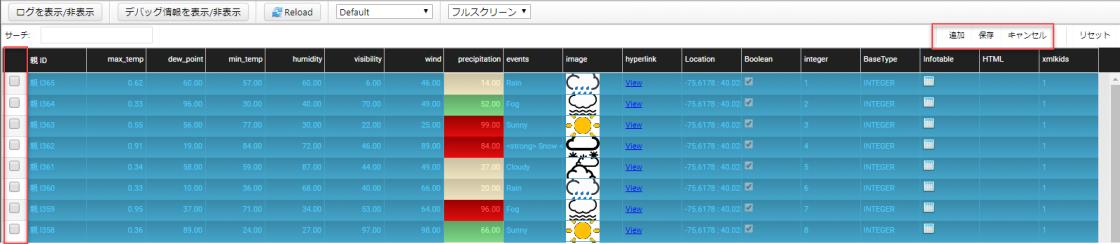
• 行を追加するには、次の手順に従います。
1. 「追加」をクリックします。新規行がグリッドの一番下に表示されます。
2. 必要な値を入力し、「保存」をクリックします。
値は検証されるので、各フィールドに正しい値を入力するようにします。
新規行はグリッドの一番下にだけ表示されます。
• 行を削除するには、次の手順に従います。
1. 削除する行のチェックボックスをオンにします。
2. 「削除」をクリックします。
行を削除した後、「編集」ボタンがグリッドに再び表示されます。
以下に例を示します。

「キャンセル」ボタンを使用して、追加または削除をキャンセルして最後の操作に戻ることができます。
JSON コンフィギュレーションでのセル編集
JSON コンフィギュレーションでのセル編集を有効にするには、次のトップレベルグローバルプロパティを追加します。
var config = { “cellEditingEnabled”: true, “columns”: ... } };
編集する必要がある列に次のコンテンツを追加します。
...
“ColumnFormatter”: {
“type”: “boolean”,
“format”: “notext”,
“cellEditor”: {
“enabled”: true, // *{boolean} to indicate whether cell editing is enable for this column
},
}
...
“ColumnFormatter”: {
“type”: “boolean”,
“format”: “notext”,
“cellEditor”: {
“enabled”: true, // *{boolean} to indicate whether cell editing is enable for this column
},
}
...